PyQt QGridLayout 別のタイプのレイアウトです。
通常、ウィジェット(ボタン、ラベルなど)は次のように配置します。 .move(x、y)。 グリッドではそうではありません。
ウィジェットをAxB形式で配置します。 ここで、Aは列の数、Bは行の数です。 あなたがExcelで見るものに似ています。
QGridLayoutはPyQt5.QtWidgetsの一部です。
関連コース: PythonPyQt5でGUIアプリを作成する
例
QGridLayout
1行のコードでQGridLayoutまたはグリッドを作成できます。
グリッドを使用するようにウィンドウに指示します。
ウィジェットは、次の方法でグリッドに追加できます。
1 |
grid.addWidget(widget,col,row) |
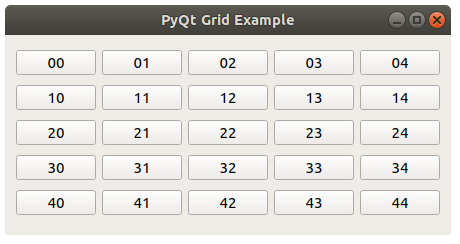
グリッドの例
以下のコードは、ボタンのグループを含むレイアウトを作成します。 ネストされたforループを使用して、ボタンのグループを追加します。
グリッドを作成する重要な部分は次のとおりです。
1 |
grid = QGridLayout() |
コードの残りの部分は、単にウィンドウを作成します。 ただし、コピーと貼り付けは簡単です。
1 |
import sys |
Python PyQtを初めて使用する場合は、 それなら私はこの本を強くお勧めします。
Hope this helps!
Source link